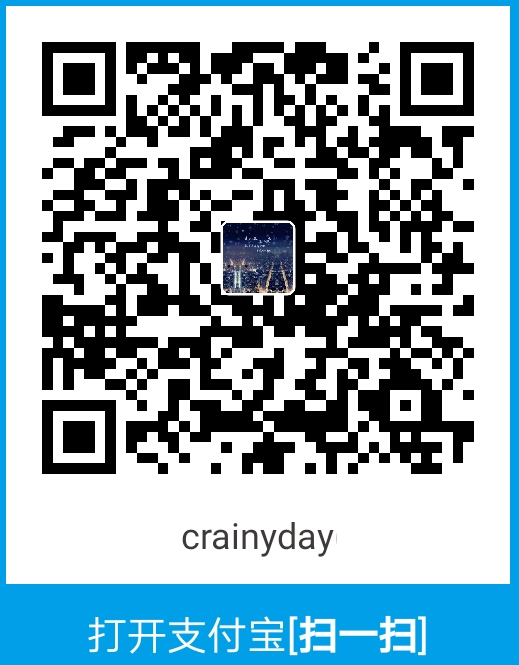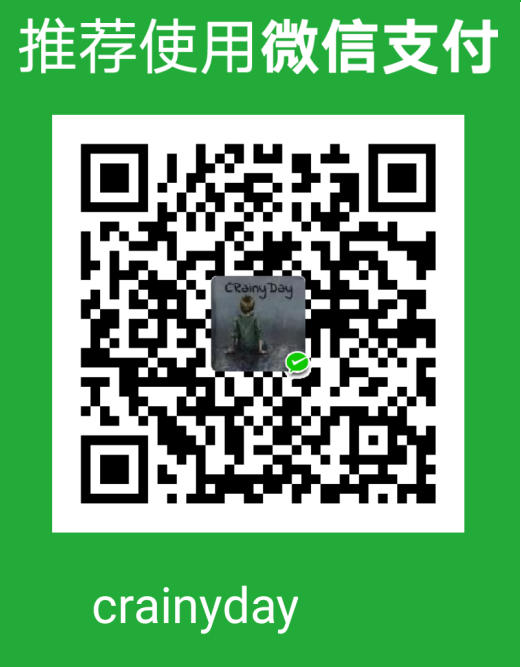1.更换开机登录界面壁纸
2.更换开机锁屏后的登录界面壁纸
上面都是Ubuntu19的.
3.Ubuntu20.04更换登录壁纸.
1.更换开机登录界面壁纸
直接修改 gdm3.css 文件即可.
1 | sudo vim /etc/alternatives/gdm3.css |
搜索找到 #lockDialogGroup 的样式定义, 对于vim可以直接输入
/lockDialogGroup进行搜索.
大概在1800多行. 按i进行编辑。修改 background 的 url 属性即可. 修改完成后,按
ESC退出编辑,输入:wq保存退出。
2.更换开机锁屏后的登录界面壁纸
修改对应主题的 gnome-shell.css 文件即可.(若没有此文件就修改 ubuntu.css)。
1 | sudo vim /usr/share/gnome-shell/theme/某个主题目录/gnome-shell.css |
- 或
1 | sudo vim /usr/share/gnome-shell/theme/gnome-shell.css |
- 或
1 | sudo vim /usr/share/gnome-shell/theme/ubuntu.css |
搜索找到 #lockDialogGroup 的样式定义, 对于vim可以直接输入 /lockDialogGroup.大概在1800多行.
修改 background 的 url 属性后,保存退出即可.
3.Ubuntu20.04更换登录壁纸
Ubuntu20.04的GDM不再像之前的系统一样, 它不再直接使用 css 配置文件, 而是将相关配置文件生成了一个GDM主题文件
/usr/share/gnome-shell/gdm3-theme.gresource.
- 打开该文件, 可以看见有乱码, 因此我们不能直接修改它来更换背景了.
- 可以使用一个工具: change-gdm-background
- 该工具有命令行使用及GUI使用两种方法, GUI使用见文档, 需要自己编译安装.
- 下面使用的是命令行方式.
A.更换开机登录界面壁纸
- 下载好你的壁纸, 依次运行以下命令即可更换开机登录界面壁纸.
1 | 安装需要的依赖 |
B.更换开机锁屏后的登录界面壁纸
在Ubuntu 20.04的Gnome桌面设置中, 锁定屏幕背景已删除. 而是使用模糊的桌面墙纸作为锁定屏幕的背景.
- ①下载一个依赖:
sudo apt-get install gir1.2-clutter-1.0.- ②安装gnome扩展: Lock screen background.
- ③使用该扩展切换锁屏登录背景即可.